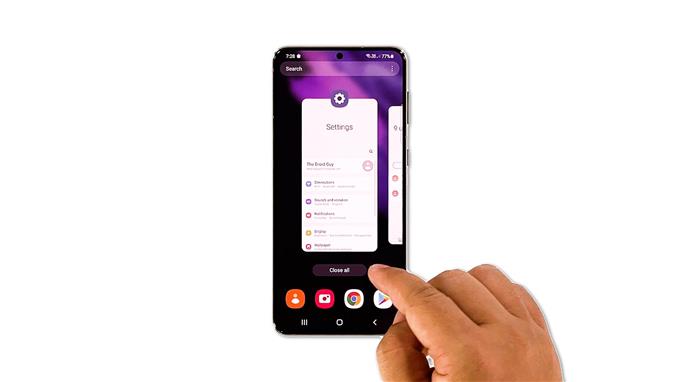I denne videoen viser vi deg hva du skal gjøre med din Samsung Galaxy S21 som ble ekstremt sløv etter en oppdatering. Det er et av de vanligste ytelsesproblemene du kan støte på, men det er egentlig ikke alvorlig. Les videre for å lære mer om det.
Ytelsesrelaterte problemer er vanlige selv for førsteklasses smarttelefoner som Samsung Galaxy S21. Men så lenge fastvaren ikke er blitt endret eller manipulert, vil du kunne fikse dem. Faktisk skyldes slike problemer ofte noen apper som begynte å ha problemer med fastvaren, eller det kan skyldes noen mindre problemer med selve fastvaren. Så hvis du har dette problemet, er det du bør gjøre:
Første løsning: Lukk apper som kjører i bakgrunnen
Det er alltid mulig at dette problemet skyldes at noen programmer som kjører i bakgrunnen og fortsetter å bruke telefonens RAM og CPU. Så det første du må gjøre for å prøve å fikse dette problemet er å lukke dem. Slik gjør du det:
- Trykk på tasten Nylige apper for å se apper som blir kjørt i bakgrunnen.
- Trykk på Lukk alle for å avslutte dem med ett trykk.
Etter å ha gjort det, kan du prøve å se om telefonen din nå kjører jevnt.
Andre løsning: Oppdater minnet på telefonen
Noen ganger er det nok å lukke appene som kjører i bakgrunnen for å få telefonen til å fungere perfekt igjen. Men hvis telefonen fremdeles er ekstremt sløv etter den første løsningen, er det du må gjøre neste gang å oppdatere telefonens minne ved å gjøre tvungen omstart. Det vil også laste inn alle apper og tjenester på nytt. Slik gjør du det:
- Trykk og hold inne volum ned -knappen og av / på -tasten i 10 sekunder. Dette vil føre til at enheten slår seg av og starter igjen.
- Når logoen vises, slipper du begge tastene og lar den fortsette oppstartsprosessen.
Når omstarten er fullført, må du observere telefonen nøye for å vite om problemet er løst.
Tredje løsning: Tilbakestill innstillingene til enheten din
En annen mulighet du må se på er at et slikt problem kan skyldes noen upassende innstillinger. Så det du må gjøre er å tilbakestille alle innstillingene på telefonen. Det er en kommando som gjør akkurat det og ikke sletter noen av filene og dataene dine. Det er trygt, men veldig effektivt. Dette er hvordan:
- Åpne Innstillinger -appen på telefonen.
- Rull ned og trykk på Generell administrasjon.
- Trykk på Tilbakestill for å se tilbakestillingsalternativene.
- Trykk på Tilbakestill alle innstillinger.
- Trykk på Tilbakestill innstillinger for å fortsette.
- Skriv inn sikkerhetslåsen hvis du blir bedt om det.
- Trykk på Tilbakestill for å tilbakestille innstillingene til Galaxy S21.
Etter å ha tilbakestilt innstillingene på enheten, kan du prøve å bruke den som du vanligvis gjør for å vite om problemet er løst.
Fjerde løsning: Tilbakestill telefonen til fabrikkstandard
Hvis de tre første løsningene mislykkes, er den siste utveien å tilbakestille telefonen. En tilbakestilling av fabrikken vil fikse eventuelle firmware-relaterte problemer, inkludert denne. Imidlertid, før du faktisk gjør det, må du sørge for å lage en sikkerhetskopi av viktige filer og data, da de blir slettet, og du kan ikke gjenopprette dem. Når du er klar, følger du disse trinnene for å tilbakestille Galaxy S21:
- Åpne Innstillinger -appen.
- Rull ned og trykk på Generell administrasjon.
- Trykk på Tilbakestill for å se alle tilbakestillingsalternativer.
- Trykk på Tilbakestill fabrikkdata.
- Rull ned og trykk på Tilbakestill.
- Skriv inn sikkerhetslåsen hvis du blir bedt om det.
- Trykk på Slett alle.
- Skriv inn passordet ditt og trykk på Ferdig for å fortsette med tilbakestillingen.
Etter tilbakestillingen konfigurerer du telefonen som en ny enhet. Det burde kjøre jevnt nå som du allerede har tilbakestilt det.
Og det er tingene du trenger å gjøre med Galaxy S21 som ble ekstremt sløv. Vi håper at denne enkle feilsøkingsguiden har vært nyttig.
Vennligst støtt oss ved å abonnere på vår YouTube -kanal. Takk for at du leste!
RELEVANTE INNLEGG:
- Slik løser du det hvis Twitter fortsetter å stoppe på Galaxy S21
- Slik tilbakestiller du en frossen Samsung Galaxy S21